Si vols canviar el PIN de la targeta SIM del teu mòbil iPhone o Android, a continuació t'expliquem com fer-ho de la manera més ràpida i directa; i és que el PIN de la teva targeta SIM a la primera capa de seguretat i més important del contingut de la teva pròpia targeta i del teu mòbil, ja que sense aquest codi no es podrà accedir al mòbil. Per això, és important que tinguem un codi PIN que puguem recordar fàcilment i perquè no sigui un codi de quatre dígits aleatori, com el que ve de sèrie. A continuació, us oferim un tutorial per canviar el PIN de la SIM tant a iPhone com a Android, a més d'un mètode universal vàlid per tots els mòbils sense importar el vostre sistema operatiu, model o marca.
Com canviar el PIN de la SIM a Android
Per canviar el codi PIN de la targeta SIM al teu mòbil Android has de dirigir-te a Ajustaments del telèfon. Ja dins de Ajustaments, accedeix a l'opció Seguretat i privadesa o Seguretat i ubicació, depenent del fabricant.

Un cop dins de Seguretat i privadesa desplaça't fins a l'entrada Privadesa; ja dins de Privadesa, prem sobre l'opció Bloqueig de targeta SIM per configurar l'accés a la targeta SIM.
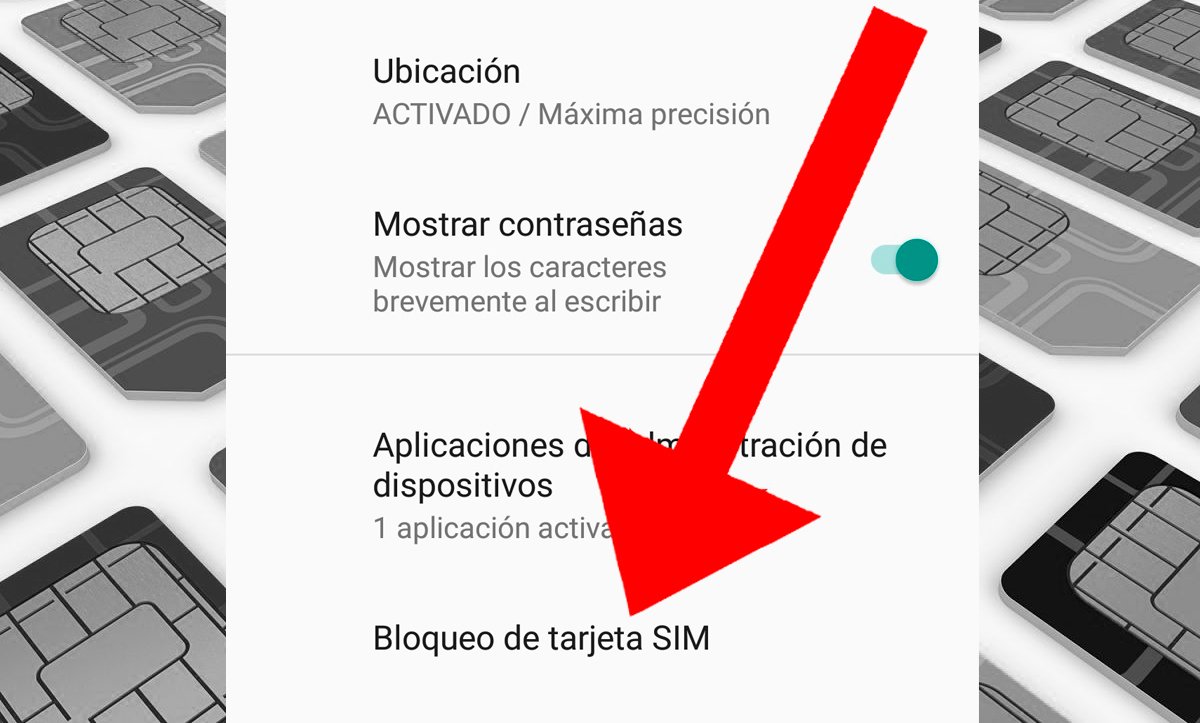
Ja dins del menú apareixen dues opcions, ja sigui per eliminar el bloqueig mitjançant codi SIM o per canviar el codi SIM d'accés. Si optes per eliminar el bloqueig SIM no es demanarà cap codi de desbloqueig en encendre el mòbil, una cosa poc recomanable sinó volem deixar el nostre mòbil a l'abast de qualsevol altra persona.
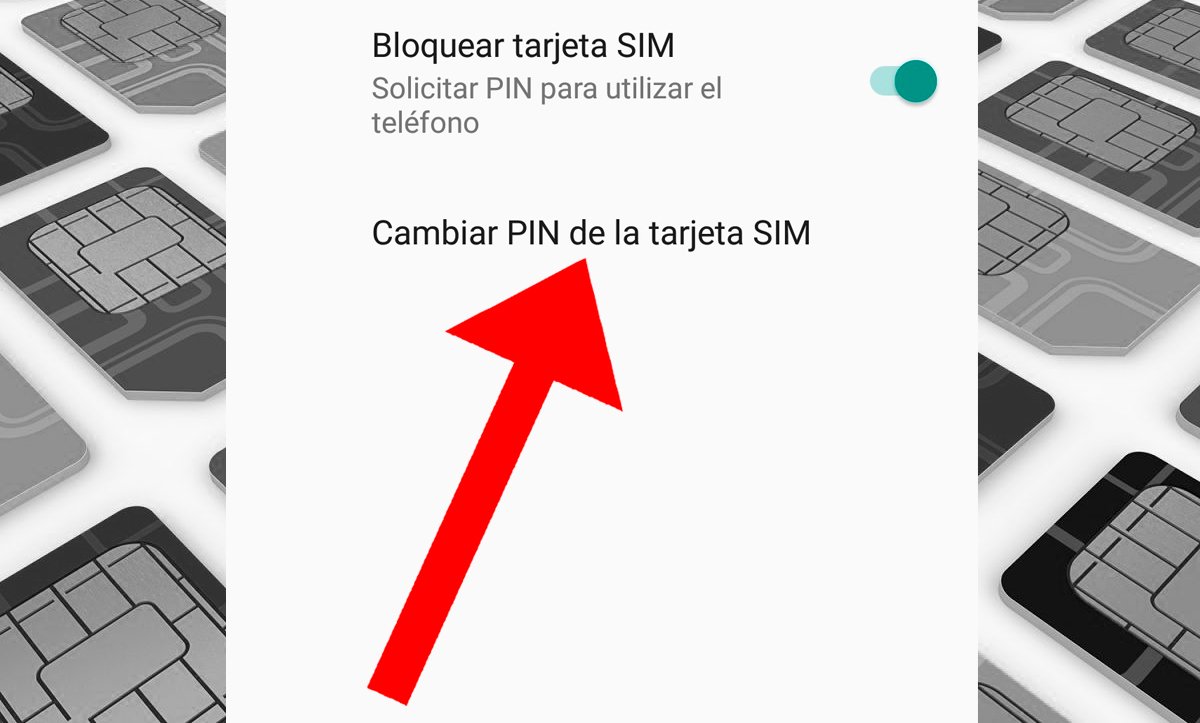
D'altra banda, podeu canviar el codi PIN a través de l'opció Canviar PIN de la targeta SIM. A continuació s'obrirà una nova finestra on primer hauràs d'escriure la teva codi PIN actual i prémer Acceptar. El segon pas serà escriure el nou codi PIN que voldràs a partir dara per al teu mòbil Android. Finalment, prem Acceptar.
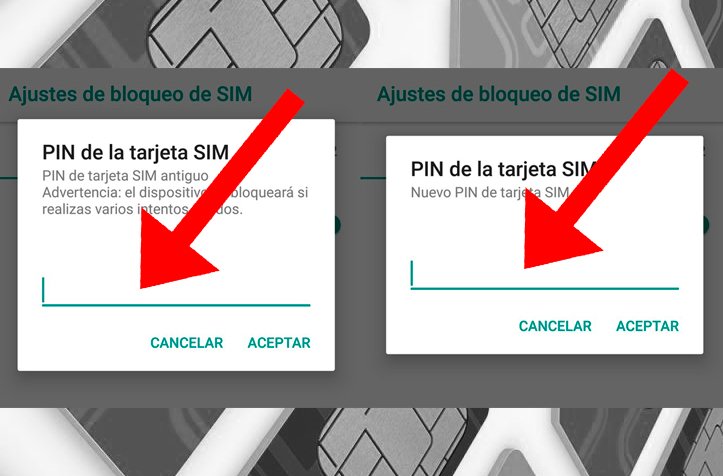
Com canviar el PIN de la SIM a iPhone
El mètode per canviar el codi PIN de la targeta SIM del teu iPhone és lleugerament diferent del d'Android. Per això, accedeix a Ajustaments del teu iPhone; dins de Ajustaments prem sobre l'opció Dades mòbils, situada a quart lloc amb la icona d'una antena.
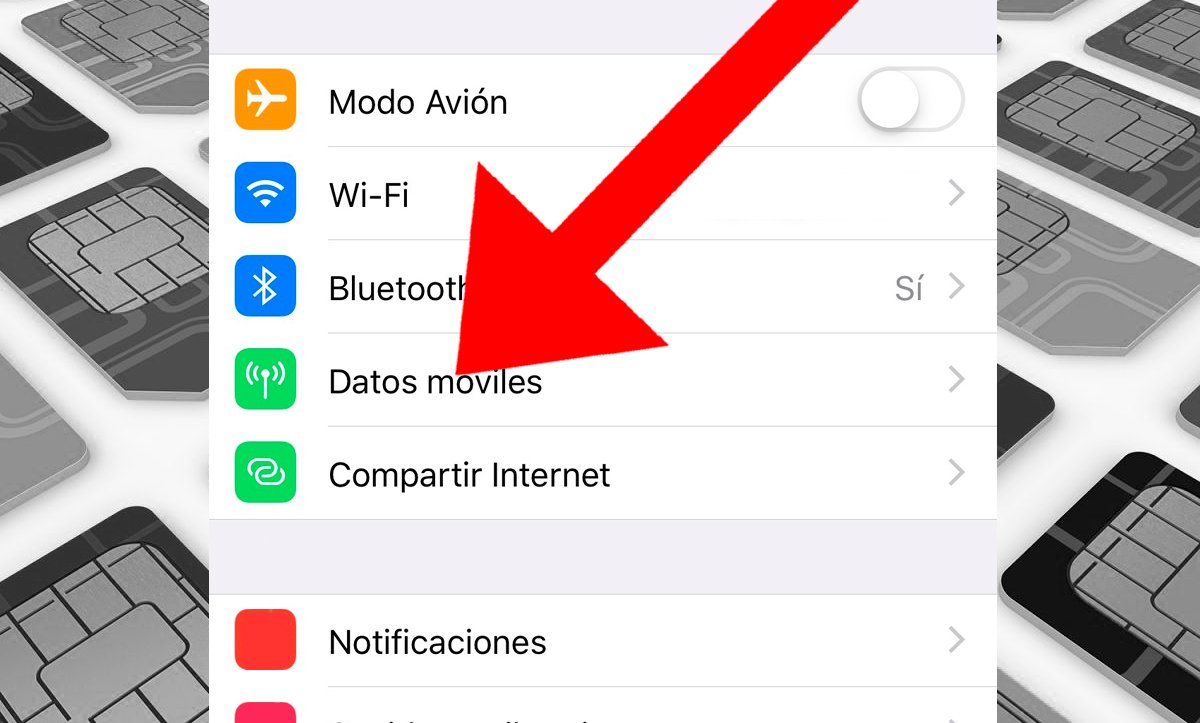
Ja dins de l'opció Dades mòbils prem sobre l'entrada PIN de la SIM, situada al segon bloc d'entrades. Ja en aquesta pantalla tens de nou dues opcions diferents, ja sigui per eliminar el codi SIM per desbloquejar l'iPhone o per canviar el codi SIM d'accés. Si optes per eliminar el bloqueig SIM no es demanarà cap codi de desbloqueig en encendre el mòbil, una cosa poc recomanable sinó volem deixar el nostre mòbil a l'abast de qualsevol altra persona.
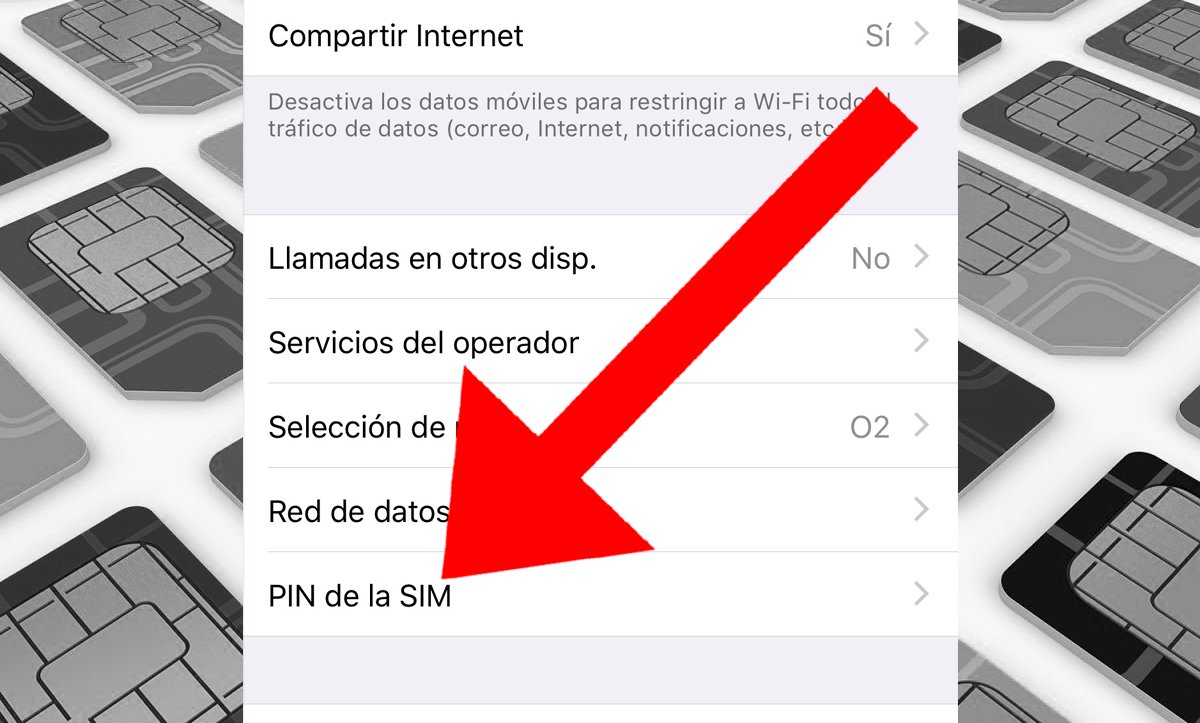
D'altra banda, podeu canviar el codi PIN a través de l'opció Canviar PIN. A continuació s'obrirà una nova finestra on primer hauràs de escriure el teu codi PIN actual i prémer Acceptar. El segon pas serà escriure el nou codi PIN que voldràs a partir dara per al teu mòbil iPhone. Finalment, prem Acceptar.
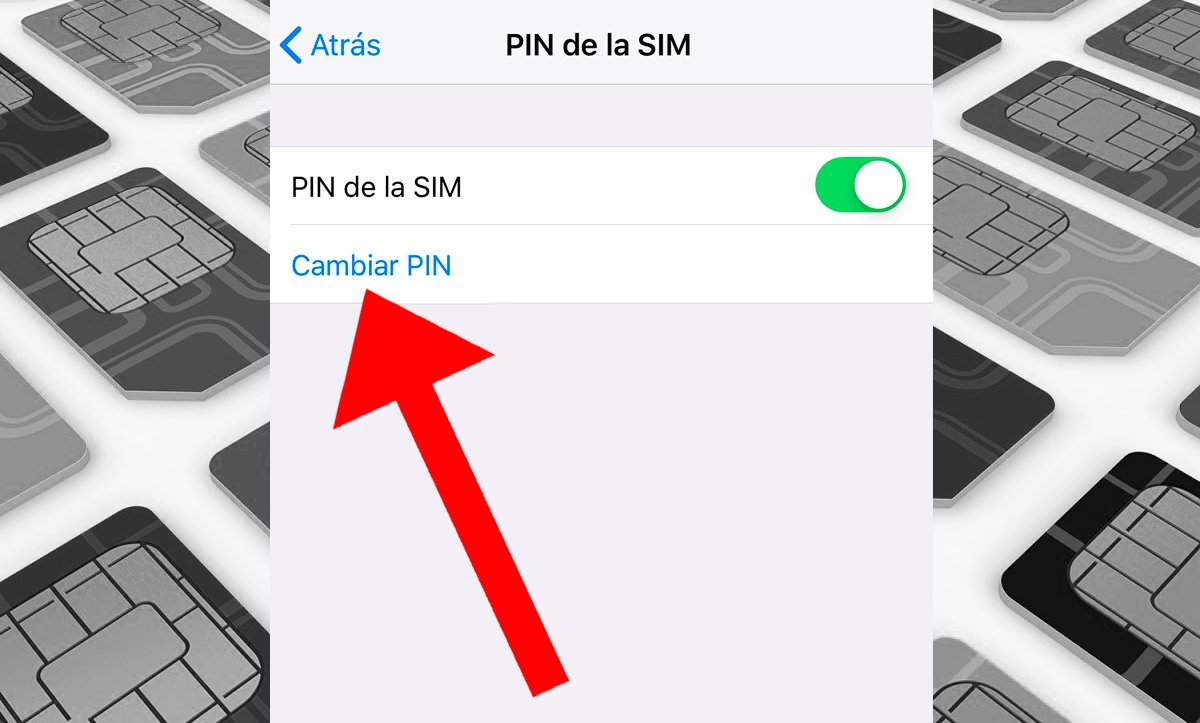
Com canviar el PIN de la SIM a tots els mòbils
Més enllà dels dos mètodes oficials per canviar el codi PIN de la targeta SIM a iPhone i Android, hi ha una tercera opció universal a través de la qual canviar el PIN d'un smartphone sense importar el sistema operatiu, el model o el fabricant. Això sí, es tracta d'un mètode en què has de parar atenció per no cometre errors tot i que només has de escriure un codi numèric.
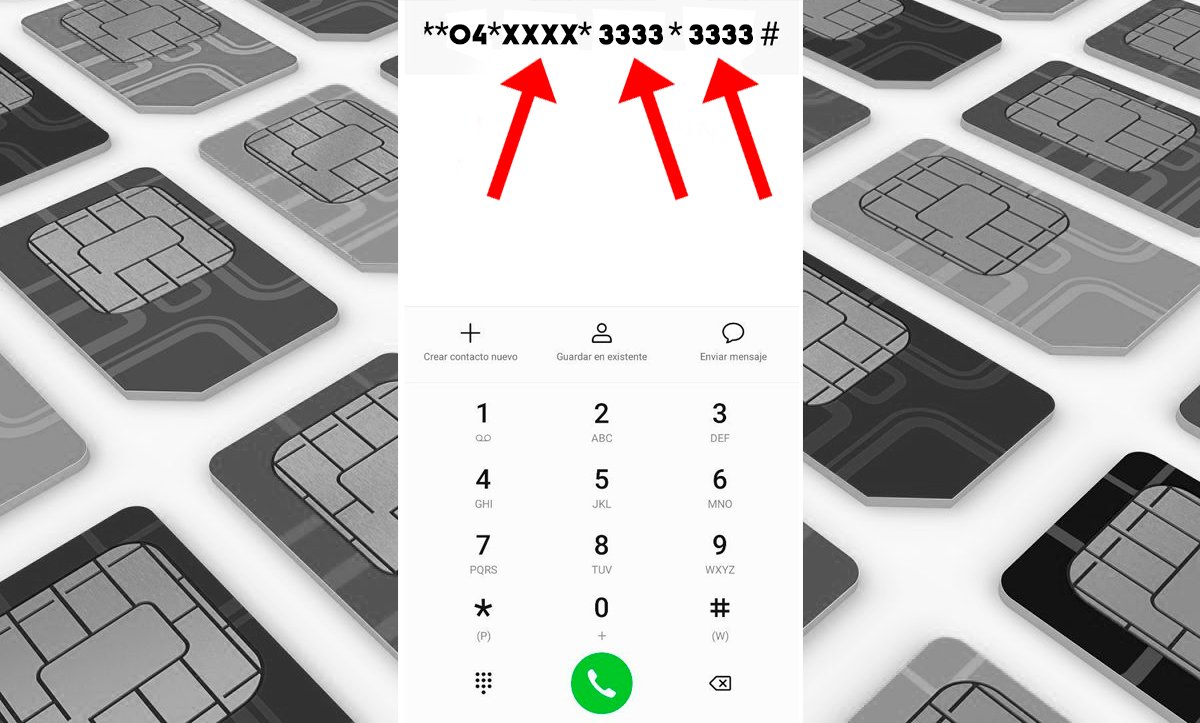
El mètode és el següent; accedeix al marcador del telèfon i escriu el codi següent:
- **04*
- el teu pin actual de 4 xifres
- *
- nou PIN
- *
- nou PIN
- #
El codi quedaria de la següent manera, sent el PIN actual XXXX i el nou PIN 333, per exemple:
- **04*XXXX*3333*3333#
